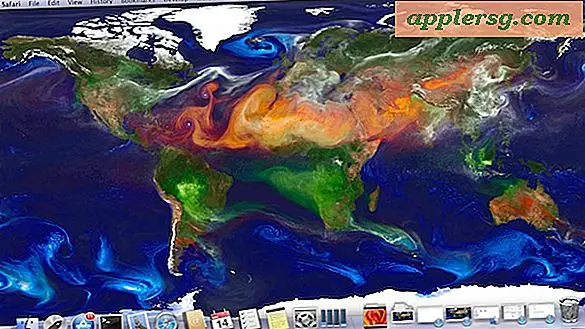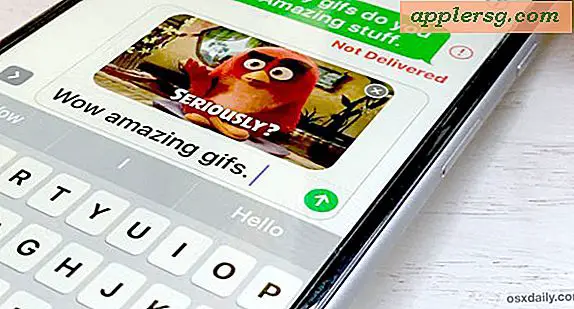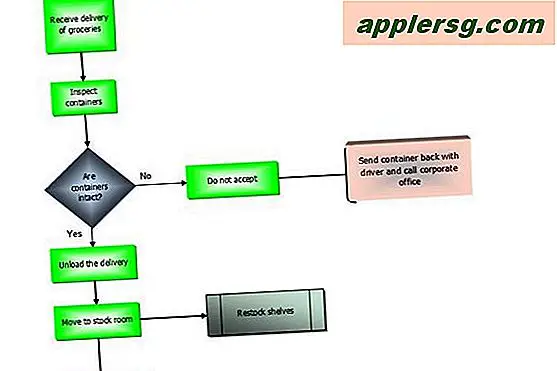Så här ändrar du tangentbordet till stora bokstavsnycklar på iPhone och iPad

En ändring som gjorts på iPhone och iPad-tangentbordet sedan iOS 9 är introduktionen av ett nedre skärmtangentbord som standard. Applikationen på iPhone och iPad kan göra det enklare att identifiera när locket är aktiverat eller inaktiverat, men det kan också vara lite svårare i ögonen för vissa användare, särskilt på iPhone med en mindre skärm.
Om du vill återgå till ett versatortangentbord igen, vilket matchar tangentbordstypen på de allra flesta tangentbord och tangentbordet i alla versioner av IOS före 9.0-utgåvan, kan du göra det genom en inställningsinställning.
Kom ihåg att om du ändrar tangentbordets utseende för att vara UPPERCASE istället för att växla fram och tillbaka betyder det inte att du kommer att skriva i UPPERCASE hela tiden på iPhone eller iPad-tangentbordet. Det är bara utseendet på de faktiska nycklarna som pressas själva.
Så här byter du tangentbord till UPPERCASE på iPhone och iPad
Om du ändrar tangentbordet till stora bokstäver är det samma på alla iPhone, iPad och iPod touch-modeller som kör iOS 9.0 eller senare. Så här stänger du av tangentbordet med små bokstäver i iOS:
- Öppna appen Inställningar och gå till "Allmänt"
- Välj "Tillgänglighet" och gå till "Tangentbord"
- Växla omkopplaren för "Visa små bokstäver" till OFF-läget
- Avsluta Inställningar för att omedelbart se effekten var som helst tangentbordet kan kallas

Om du vill testa detta, gå till Notes-appen och du kommer direkt se skillnaden, eftersom tangentbordet nu är stor bokstäver igen, precis som det var i alla tidigare versioner av iOS.

Oavsett huruvida du gillar det stora bokstäverna eller det små bokstäverna kan bero på en mängd olika saker, men för många användare är det stora bokstäverna lättare att läsa och se, särskilt om du använder fetstilfunktionen i iOS för att ytterligare förbättra läsbarheten av teckensnitt och text på skärmen.
Självklart om du bestämmer dig för att föredra tangentbordet med små bokstäver, kan du alltid inaktivera stora bokstäverna igen genom att gå tillbaka till iOS-inställningarna och vrida knapparna med små bokstäver tillbaka till påslagen.
Förresten, medan du justerar tangentbordsinställningar, gillar många användare antingen att aktivera eller inaktivera tangentbordet, klicka på ljudeffekter i iOS, så att de passar deras inställningar.